В этой статье речь пойдет об использовании слоёв в autocad. Как использовать слои в автокаде. Какие именно слои лучше назначить и для чего вообще нужны слои в программе autocad.
Для чего нужны слои в autocad.
Слои в автокаде служат для того, чтобы сгруппировать те элементы которые мы чертим по толщине линии, цвету и типу.Вы можете создавать сколько угодно слоев и каждому слою придавать свое значение. При этом слои можно подавить(сделать невидимыми все элементы слоя), блокировать(запретить выбор), а также настроить свойства для печати(печатать слой или нет).
Как создавать и редактировать слои autocad.
Когда Вы начинаете работать в autocad с самого начала,создав новый файл dwg не используя шаблоны для чертежа,вы обнаружите один только слой. Этот слой обозначается как «0». Нулевой слой создается программой по умолчанию(чтобы был хоть какой то слой) и не может быть удален.
Чтобы начертить грамотно чертеж в автокад, одного слоя вам будет мало. Поэтому лучше всего открыть уже готовый файл dwg с готовыми слоями. Если Вы только установили autocad и не имеете файла для шаблона, то тогда следует создать необходимые слои заново.
План дома в AutoCAD.Часть 1. Оси, слои, настройки
Для этого находим следующее меню и кликаем кнопку для настройки слоев.


В появившемся окне автокад нажимаем иконку для создания нового слоя. Называем слой так как нам хочется чтобы было понятно.

Теперь вновь созданному слою следует задать вес линий(толщину при печати).

Также зададим цвет для слоя в autocad. Выбираем такие цвета, какие вам нравятся. Но надо учесть, что если вы поменяете цвет фона экрана со светлого на темный, или кто то откроет ваш файл на своем компьютере с другим фоном экрана, цвета слоев могут Вас не обрадовать и ваш чертеж будет виден не очень хорошо.

Зададим тип линий для нашего слоя. Это может быть сплошная, штрих пунктирная или пунктирная линии. В появившемся окне нажмем загрузить.

Выберем один из имеющихсф типов линий. Тут их предостаточно.

Таким образом мы можем создать сколько угодно слоев. Толщина линий при печати называется вес линий. Для основных линий контура обычно достаточно поставить 0,8 мм. Для тонких линий поставим 0,3 мм.

Вот так примерно выглядит деталь если разнести ее элементы на необходимые слои. То есть при вычерчивании деталировки для каждого типа линий у нас должен быть отдельный слой, то есть отдельный слой для штриховки, длругой слой для осевой, отдельный слой для линий контура и так далее.
ГОСТ в Автокаде — штриховка, размеры, шрифты, штамп, линии

Внизу есть иконка для отображения толщины(веса линий).

Вот так будет выглядеть деталь, если включить отображение толщины линий.

А вот так деталь будет выглядеть при выводе на печать(в стиле монохром).
После того как создали слои, выбираем один из них. Это будет текущий слой. Все вновь начерченные элементы будут иметь параметры этого слоя. Так же если выделить любые элементы на чертеже можно перенести(изменить) их слой.

Однако параметры любого элемента чертежа, такие как цвет, толщина линий или тип линий можно изменить не зависимо отслоя. Но я не рекомендую так делать(чтобы потом не путаться). Цтобы параметры линии соответствовали слою, в этих параметрах должно быть указано по слою.

Так же важным преимуществом использования слоев служит то, что слои можно подавить или заморозить. Для этого кликаем на иконки лампочки солнышка или замочка напротив соответствующего слоя. Так в одно нажатие все линии, которые находятся на одном слое становятся невидимыми или блокируются(когда нельзя их выделить).


Вот так скучно выглядел бы чертеж если бы мы не использовали слои.
Как лучше использовать слои autocad.
В необходимости использовать слои мы убедились. Теперь поговорим о том какие именно слои лучше создать. (тут я пишу с точки зрения машиностроительных чертежей)
Для деталировки достаточно следующих слоев: основной, осевой, пунктирный, штриховка и тонкая линия. Создайте также отдельные слои для размеров и текста. То есть для каждого типа линий создаем свой отдельный слой.
Для сборочных чертежей такое правило использовать не стоит. В сборочных чертежах создаем слои соответствующие узлам конструкции и называем их соответственно. Так же используем блоки.
Для всех кто работает в autocad использование слоев есть норма, и не вызывает больших вопросов.
Источник: www.vsesobe.ru
Текст в Автокаде
Текст в Автокаде играет важную роль. На каждом чертеже указываются технические требования и прочие надписи. Размер текста Автокад устанавливает различный для обозначения размеров, технических требований, линий выносок, обозначения позиций и т.д. Очень важно уметь не только создавать текст, но и редактировать его под свои нужды, когда у Вас оказался уже готовый чертеж, но необходимо изменить несколько надписей.
Текст в Автокаде
Перед тем, как перейти к более сложным вопросам, выясним, как сделать текст в Автокаде. На главной странице программы в верхнем меню находится кнопка «Текст».

Нажимаем на кнопку. Следующим шагом программа предлагает указать начальную точку текста, иными словами нижний левый угол надписи. Задаем высоту текста.

Вводим требуемую высоту текста, затем значение угла наклона, если требуется, подтверждаем клавишей «Enter», аналогично задаем угол поворота текста. Пишем текст. После ввода текста, щелкаем указателем мыши в любое свободное место на экране, после чего нажимаем кнопку «Esc» для остановки задачи. Если нажать «Enter», то под этой надписью появится ввод новой строки текста.
Таким образом, можно вводить любое количество строк. Только после остановки задачи весь текст разобьется на независимые строки. Это доставит неудобства при передвижении текста, так как каждую строку придется передвигать отдельно.

На фото показано, как текст разделился на 3 независимых строки. За синий прямоугольник можно передвигать каждую строку.
Многострочный текст в Автокаде позволяет писать любое количество строк, при этом весь текст, независимо от количества строк, можно передвигать, растягивать и сжимать за один раз, то есть при остановке команды не возникает разбивки текста на независимые строки. Для выбора многострочного текста нажимаем на надпись «Текст», в выпадающем меню выбираем «Многострочный текст».

Задаем первый угол. Точку противоположного угла откладываем вправо на нужную ширину. При необходимости ширину можно будет изменить в любой момент. Дальнейшая работа по созданию текста не вызовет вопросов. На картинке ниже показан интерфейс для данной команды.

В верхнем левом углу кнопка стилей, с помощью которой можно задавать стиль, чуть правее, выделено прямоугольником, поле для задания высоты, щелкните по нему дважды курсором и введите значение нужное значение. Если щелкнуть по полю «Форматирование», то появится выпадающее меню, где можно задавать угол наклона текста, сжатие/растяжение и отслеживание. Можно выбирать тип шрифта, делить на абзацы, выравнивать по центру, ширине, по краям, разбивать на столбцы и т.д.
Теперь рассмотрим, как изменить текст в Автокаде. Начнем с однострочного. Щелкаем дважды левой кнопкой мыши по строке и получаем возможность редактировать надпись. Для изменения угла поворота и масштаба текста, сначала выделяем строку одним нажатием левой кнопки мыши, затем нажимаем правую кнопку и выбираем повернуть или масштаб.

Многострочный текст редактируется проще однострочного. Достаточно щелкнуть дважды левой кнопкой мыши и редактировать по такому же принципу, как и создавался текст. Редактируемые слова необходимо выделить, после выделения можно задавать новый размер, новый угол наклона и т.д.
Для удобства работы рекомендую для текста создавать отдельный слой. О том, как это сделать, читайте в уроке «Как создать слой в Автокаде». Отдельный слой позволит скрывать его, делать другим цветом, включать и исключать из печати и т.д. Текст размеров редактируется похожим образом, но имеет свои особенности, которые изложены в уроке « Размеры в Автокаде».
Остались вопросы? Предлагаю задавать их в комментариях внизу страницы.
Источник: lsapr.ru
SGround.ru
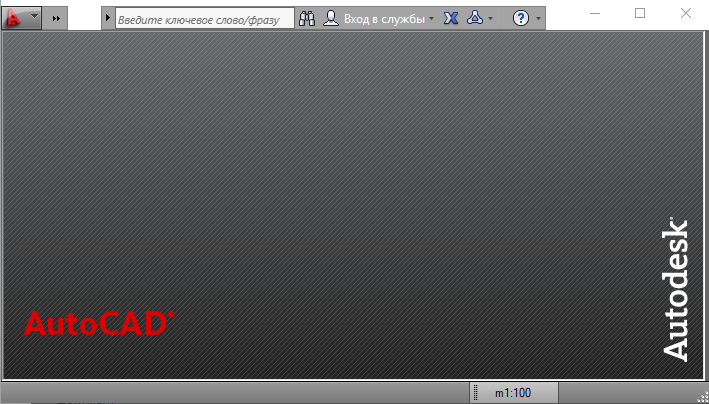
Рассмотрим первые базовые понятия и требования, необходимые при строительном черчении — это необходимо, прежде чем мы двинемся дальше и научимся создавать полноценные чертежи.
Примерный план статьи:
- Что нужно знать и уметь в AutoCAD для начала работы
- Почему именно 2D AutoCAD, а не, например, «модный» сейчас Autodesk Revit
- Особенности создания строительных чертежей
- Наиболее производительный способ черчения в AutoCAD

1. Что нужно знать и уметь в AutoCAD для начала работы
Данная серия статей не будет содержать базовых элементов типа «создание отрезка», «создание размера» — на эту тему много информации в сети, поэтому если вы полный ноль в AutoCAD, сначала ознакомьтесь с тем как:
- пользоваться рамками выделения объектов (рамки в AutoCAD 2х типов в зависимости слева направо она растянута, или справа налево)
- создавать отрезки, в том числе линии определенной длины и направления;
- создавать полилинии, круги, дуги, прямоугольники, штриховки и др.;
- создавать размеры;
- пользоваться привязками (угловыми, к конечной точке, к промежуточным точкам и т.д.);
- перемещать объекты с использованием привязок или на определённые расстояния;
- использовать команды «Подобие» (Смещение), «Обрезать»/«Удлинить», «Масштаб», «Зеркальное отражение», «Повернуть» (в том числе с Опорным углом), «Фаска», «Растянуть», «Копировать» (в том числе с базовой точкой) и др.
Отмечу, что для того чтобы более эффективно работать в AutoCAD, важно разобраться с относительно сложными командами: «Растянуть», «Повернуть с Опорным углом» и «Копировать с базовой точкой», а также четко понимать, как пользоваться зеленой и синей рамками выделения.
Кроме этого, необходимо изучить работу с блоками в редакторе блоков и при контекстном редактировании – на этом мы будем также останавливаться в следующих статьях. И важно четко представлять, как работают объектные привязки.
2. Почему именно 2D AutoCAD, а не, например, «модный» сейчас Autodesk Revit
Если кратко — Autodesk Revit, по моему глубокому убеждению, еще очень далек от того чтобы его можно было использовать для реальной работы. Пока заказчику нужны в качестве итога работы оформленные по ГОСТ чертежи, Revit нам не сможет помочь, по крайней мере ближайшие годы…
Не смотря на то что довольно много проектных организации приняли решение перейти на Revit, я считаю что они совершают серьезную ошибку. Revit подходит для создания 3D моделей, визуализации зданий и сооружений (картинок, эскизов архитектуры), и в этом он не плох.

Но в Revit создание и оформление конструкторских, архитектурных чертежей, создание спецификаций, и даже создание семейств происходит с жуткими муками и «костылями», что приводит к необходимости содержать дорогостоящих «BIM-менеджеров» (по 2-3 штуки на организацию) которые берут на себя все муки отладки кривого Revit и хотят получать зарплату никак не меньше 120 т.р. в месяц. Кроме того работа в Revit происходит значительно медленнее чем в 2D AutoCAD, а точность которая должна вроде как быть преимуществом Revit так и не появляется из-за тех же ошибок проектировщиков с привязками и параметрами (и кстати ошибки там, по ощущениям, сложнее отследить).
Быть может через много лет, как и AutoCAD (отлаживаемый разработчиками уже более 20ти лет, но все еще далекий от совершенства), Revit тоже станет работоспособным. Ну а пока лучше немножко забыть о нем — для инженера-конструктора целью которого является создание оформленных по ГОСТ чертежей он не подходит.
Есть неплохие программы 3D моделирования, например Tekla Structures, комплекс программ Model Studio CS (российская разработка кстати). Но первая, хоть и отличная программа, но работает только в очень узкой области (черчение металлоконструкций КМ и КМД), а вторая пока очень мало распространена. Наверное, есть и другие программы — не буду претендовать на всезнание.
Исходя из вышесказанного и не смотря на утверждения «ревитчиков» и горе-«BIM-менеджеров» что 2D AutoCAD это устаревший «кульман» — 2D AutoCAD по прежнему более чем актуален и работоспособен.
3. Особенности создания строительных чертежей
Создание и оформление строительных чертежей выполняется в соответствии с требованиями ГОСТ Р 21.1101-2013 «Система проектной документации для строительства (СПДС). Основные требования к проектной и рабочей документации» и других ГОСТ, регламентирующих оформление чертежей в области строительства.
Это означает что на чертежах появляются такие объекты как выноски (маркировочные, узловые, многослойные и др.), отметки уровня, координационные оси, метки разрезов, таблицы: угловые спецификации, экспликации помещений, ведомости деталей, ведомости расхода стили и другие.
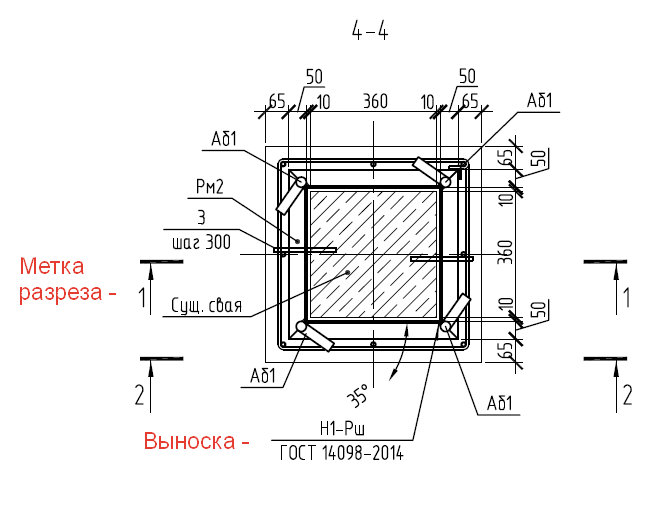
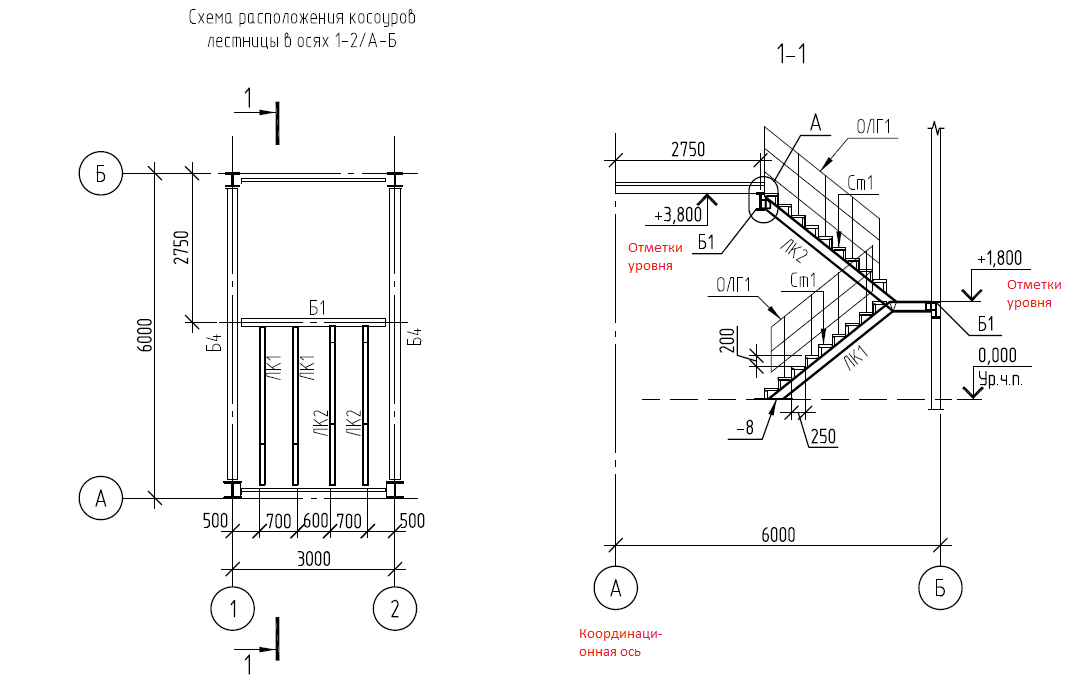
Так же это означает что при черчении используется строго ограниченный перечень масштабов изображения, определенные правила построения изображений и т.д.
4. Наиболее производительный способ черчения в AutoCAD
Теперь остановимся на отдельных наиболее важных приемах, позволяющих упростить работу проектировщика и ускорить создание чертежа:
- Все чертежи необходимо создавать в «пространстве модели». Не смотря на большой функционал AutoCAD по работе в листах и с видовыми экранами – это менее производительный и более неудобный способ работы чем черчение всего, включая рамки формата в «пространстве модели». Листы используются в некоторых особых случаях (когда на одном чертеже показано множество этапов строительства и в листах они выделяются отдельно, при создании чертежей Генерального плана и др.).
- Необходимо использовать приложение СПДС GraphiCS – на данный момент это наиболее удобное дополнение к AutoCAD именно для строительного черчения, облегчающее работу на порядок. Оно позволяет в один клик создавать удобные интерактивные выноски всевозможных типов, отметки уровня, метки разрезов и т.д., содержит преднастроенные таблицы и форматы по ГОСТ СПДС, координационные оси, линии обрыва и многое другое. Так же в этом дополнении заложены готовые изображения сечений металлопроката всех типов и размеров, болтов, гаек и др.
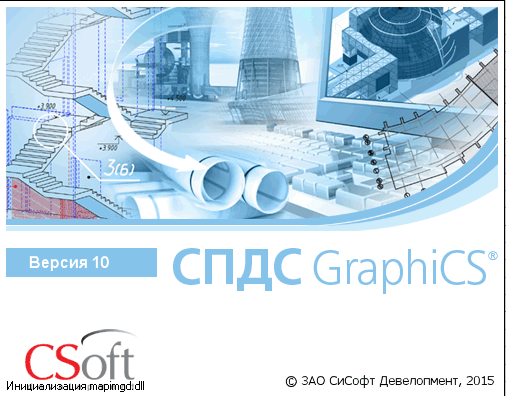
- Необходимо использовать минимально необходимое количество Слоев, размерных и текстовых стилей. Назначение объектам слоев и стилей в процессе черчения часто отнимает больше времени, чем приносит пользы — это надо учитывать.
- Необходимо использовать горячие клавиши, хотя бы минимальный набор: Ctrl+C, Ctrl+Shift+C, Ctrl+V, Ctrl+Shift+V – и далее расширять его, т.к. их использование существенно ускоряет работу.
- Необходимо выполнять чертежи в минимально необходимой детализации. Это означает что при создании чертежа плана здания не надо прорисовывать, например, все слои обшивки, профиля и саморезы в перегородках из ГКЛ.
- Вместо отрезков везде где возможно использовать непрерывные полилинии. Так же во всех обоснованных случаях (когда одно и то же изображение повторяется много раз) необходимо пользоваться блоками.
Более детально на отдельных моментах остановимся далее в следующих уроках.
Источник: sground.ru